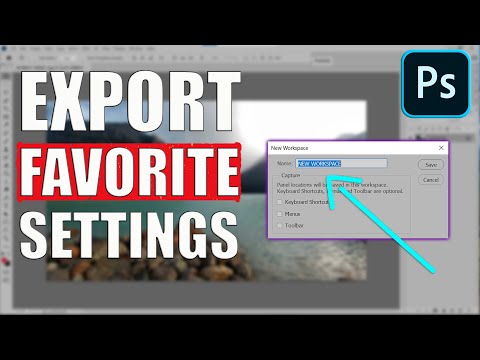Ta wikiHow pokazuje, jak zapisać arkusz kalkulacyjny Arkuszy Google jako plik Excela (.xlsx) na komputerze PC lub Mac.
Kroki

Krok 1. Przejdź do https://sheets.google.com w przeglądarce internetowej
Jeśli nie jesteś zalogowany na swoje konto Google, postępuj zgodnie z instrukcjami wyświetlanymi na ekranie, aby to zrobić teraz.

Krok 2. Kliknij plik, który chcesz zapisać
Jeśli wolisz utworzyć nowy plik, kliknij „+” w polu w lewym górnym rogu listy plików.

Krok 3. Kliknij menu Plik
Znajduje się w lewym górnym rogu Arkuszy Google.

Krok 4. Kliknij Pobierz jako…
Pojawi się lista formatów plików.

Krok 5. Kliknij Microsoft Excel (.xlsx)

Krok 6. Wybierz lokalizację pobierania
Jest to folder na Twoim komputerze, w którym zostanie zapisany plik.
Jeśli pojawi się monit o wybranie, czy otworzyć, czy zapisać plik, wybierz Zapisać.

Krok 7. Kliknij Zapisz
Plik zostanie teraz pobrany do wybranego folderu.